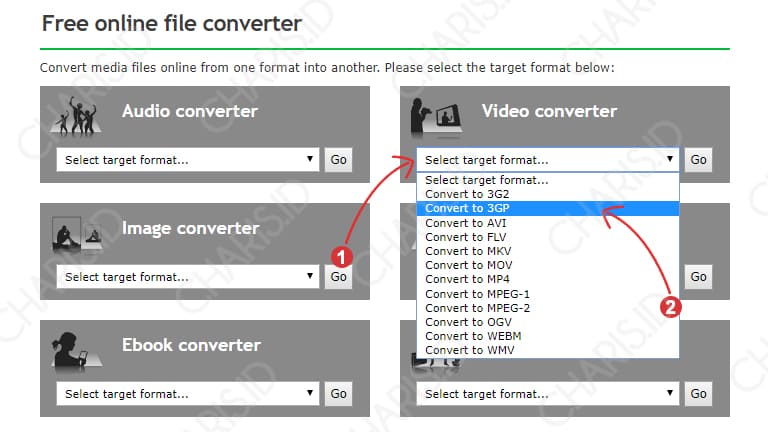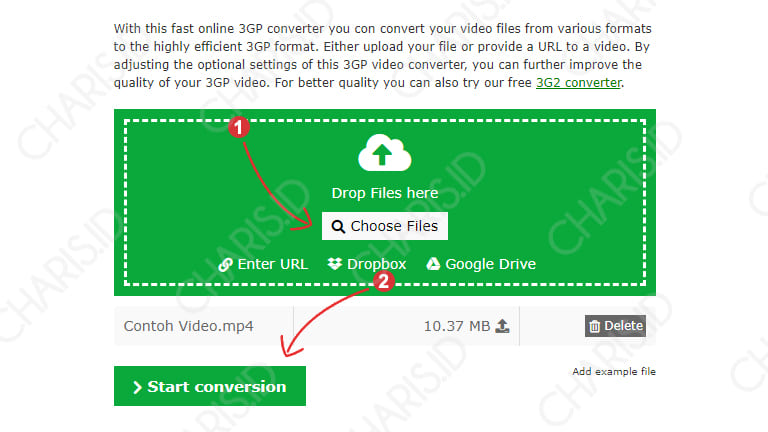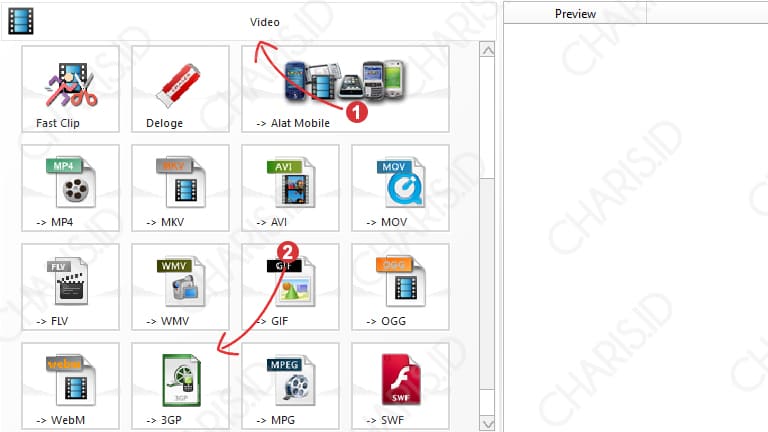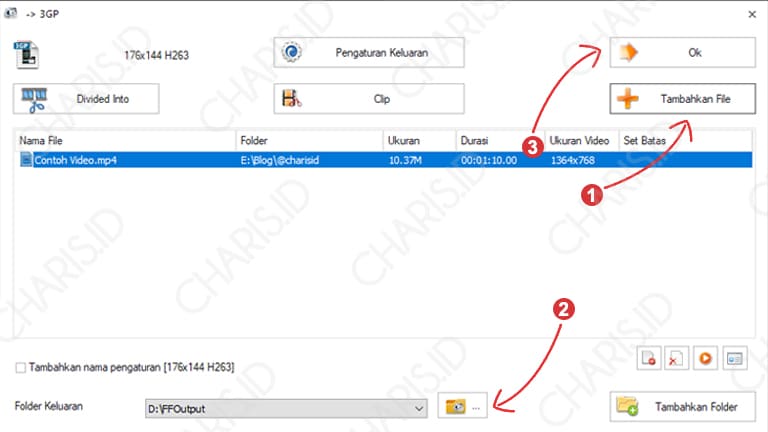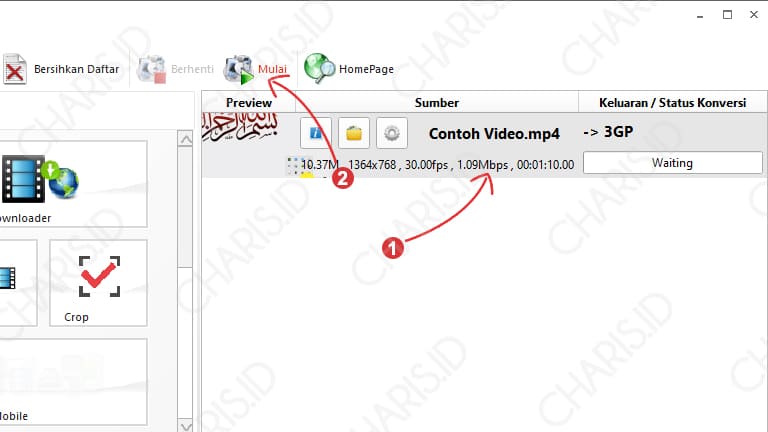Saat ini, terdapat berbagai macam format video yang ada, seperti contoh mp4, 3gp, mkv, dan lain sebagainya. Setiap format tentu memiliki kelebihan dan kekurangan masing-masing, antara satu dengan yang lain tidaklah sama.
Sebagai contoh, format 3gp dan mkv sudah pasti berbeda. Perbedaaan yang paling mencolok terletak pada kualitas video dan ukurannya. Video dengan format mkv jauh lebih bagus dan ukurannya juga lebih besar.
Jadi, kita bisa memilih mau memutar video dengan format apa. Itu dilakukan karena tidak semua perangkat (contoh HP) mendukung semua format. Ada HP yang belum mendukung format mp4, melainkan hanya mendukung format 3gp saja.
Semisal Anda punya video dengan format mp4, tapi HP Anda hanya mendukung format 3gp, jadi mau tidak mau Anda harus mengubah format video tersebut menjadi 3gp. Cara tersebut bisa dilakukan dengan software maupun tanpa software.
Pada kesempatan kali ini, saya akan memberikan solusi untuk Anda yang ingin mengubah format video. Cara yang akan saya bagikan adalah cara online (tanpa software) dan cara offline (dengan software).
Mengubah Format Video Tanpa Software (Online)
Di internet, terdapat bermacam-macam situs yang menawarkan jasa untuk mengganti format video. Jasa ini bukanlah jasa berbayar, Anda bisa menggunakan situs ini bebas biaya alias gratis 100%.
Selain video converter, website ini juga menyediakan fitur audio converter, image converter, document converter, ebook converter, archive converter, webservice converter, device converter, dan hash converter.
Bagi yang ingin mengubah format video secara online, silahkan simak langkah di bawah ini:
- Pertama, silahkan kunjungi situs Online Converter.
- Pada video converter, silahkan pilih format video yang akan digunakan. Dalam contoh ini, saya akan mengubah video menjadi 3gp.

- Kemudian, pilih video yang akan diubah formatnya dengan klik Choose file. Setelah itu proses upload akan berjalan, jika proses upload sudah selesai, silahkan klik Start conversion.

- Jika proses convert sudah selesai, maka langkah terakhir adalah menyimpan video. Biasanya, akan langsung muncul jendela untuk menyimpan, silahkan pilih tempat untuk menyimpan file tersebut.
Itu adalah cara dasar ya, sebenarnya Anda bisa mengubah atau mengedit video tersebut pada opsi di bawahnya. Tapi cara yang paling cepat adalah langsung melakukan convert.
Mengubah Format Video dengan Software (Offline)
Aplikasi yang akan digunakan untuk mengganti format video adalah Format Factory. Aplikasi ini memiliki fungsi lain yang berhubungan dengan video, suara, gambar, dan lainnya.
Dengan sekian banyak fitur pada Format Factory, mungkin aplikasi ini bisa dikatakan keren ya karena ukurannya tidak lebih dari 100mb, jadi tidak membuat perangkat Anda berat ataupun memenuhi hardisk.
Bagi Anda yang ingin mengubah format video secara offline dengan Format Factory, silahkan simak langkah di bawah ini:
- Pertama, silahkan unduh dan install Format Factory.
- Jika sudah, langsung buka aplikasi tersebut. Klik pada Video lalu pilih format yang akan digunakan, dalam contoh ini saya ingin mengganti format video menjadi 3gp.

- Setelah Anda klik format video, Anda akan dialihkan ke jendela baru. Silahkan Tambahkan File video (lihat nomor 1), pada Folder Keluaran silahkan pilih folder untuk menyimpan video tersebut. Jika sudah, langsung klik Ok.

- Langkah terakhir, klik pada video tersebut lalu pilih Mulai. Silahkan tunggu proses sampai selesai, lamanya tergantung ukuran video Anda.

- Jika proses selesai, video akan tersimpan di folder yang Anda pilih sebelumnya.
Nah, itulah 2 cara mengubah format video secara online dan offline. Silahkan pilih cara yang menurut Anda paling mudah, dan sesuaikan pengaturannya sesuai kebutuhan.
Setelah mengubah format video, mungkin saja Anda berkeinginan untuk mengedit video tersebut. Tanpa aplikasi edit video PC, Anda tetap bisa menggunakan tool edit video online kok, yakni InVideo.
Kenapa InVideo? Pertama, tool ini sangat user friendly, jadi cocok untuk pemula sekalipun. Selain itu, Anda juga bisa menemukan banyak fitur yang membantu dalam pembuatan maupun editing video. Selengkapnya, bisa langsung kunjungi InVideo.
Mungkin hanya ini saja artikel yang dapat saya sampaikan pada kesempatan kali ini. Semoga artikel ini bisa bermanfaat dan menambah wawasan kita semua.